Zdecydowałeś się na ochronę antywirusową Norton 360 i zastanawiasz się gdzie wpisać klucz licencyjny? To świetnie trafiłeś! W tym poradniku dowiesz się, jak w kilku prostych krokach wpisać klucz aktywacyjny do tego popularnego antywirusa.
Norton 360 – jak wpisać klucz?
Zanim przejdziemy do konkretnych kroków, sprawdź czy urządzenie, na którym chcesz aktywować produkt Norton 360, posiada dostęp do internetu. To bardzo ważne – aktywacja jest możliwa tylko wtedy, gdy sprzęt znajduje się w zasięgu sieci. Aby wpisać klucz produktu Norton 360, należy postępować zgodnie z poniższą instrukcją:
Krok 1
Otwórz przeglądarkę, wpisz adres: https://my.norton.com/home/setup i naciśnij Enter
Krok 2
Kliknij przycisk „Wprowadź klucz produktu”, który znajduje się po lewej stronie ekranu (duży, żółty button).
Krok 3
Na kolejnej stronie utwórz konto – wpisz adres e-mail, potwierdź go i ustaw bezpieczne hasło (musi składać się z wielkich i małych liter, co najmniej jednej cyfry i jednego znaku specjalnego). Z listy rozwijanej wybierz kraj, w którym korzystasz z produktu. Następnie kliknij przycisk “Utwórz konto”.
Jeśli posiadasz już konto Norton, zaloguj się za pomocą Apple lub Google, albo przejdź do zakładki oznaczonej “Zaloguj się”.
Krok 4
Następnie zobaczysz miejsce, w które należy wpisać składający się z 25 znaków klucz produktu.
Po wpisaniu kodu szara strzałka zmieni kolor na żółty – kliknij w nią.
Krok 5
We wprowadzeniu koniecznym do wykonania krokiem jest podanie informacji niezbędnych do przedłużenia subskrypcji za rok. W tym momencie żadne opłaty nie będą pobrane – wypełnij te miejsca w formularzu, które są oznaczone gwiazdkami, aby móc przejść dalej.
Następnie potwierdź, że nie jesteś robotem i kliknij na żółty przycisk w prawym dolnym rogu z napisem: “Rozpocznij subskrypcję”. Jeśli nie chcesz automatycznie odnawiać subskrypcji, możesz ją później anulować.
Krok 6
Wybierz urządzenie, na którym chcesz korzystać z ochrony. Do wyboru masz dwie opcje:
- Instalację programu na tym komputerze, z którego właśnie korzystasz (Mac lub PC),
- Instalację programu na innym urządzeniu (np. tablet, smartfon).
Jeśli aktualnie korzystasz z komputera, naciśnij przycisk: “Zgadzam się, pobierz”. Produkt Norton 360 zostanie ściągnięty na dysk.
Krok 7
Postępuj zgodnie z instrukcjami – otwórz plik .exe, konfigurator przeprowadzi Cię przez proces instalacji.
Krok 8
Uruchom aplikację Norton 360 na urządzeniu i ciesz się wieloma funkcjami wspierającymi ochronę Twojego urządzenia.
Twoje urządzenie jest chronione
Mamy nadzieję, że aktywacja Norton 360 przebiegłą u Ciebie pomyślnie. Jeśli jednak nadal masz problemy z wprowadzeniem klucza licencyjnego, możesz skontaktować się z pomocą techniczną Norton. Opisz swój problem, a obsługa pomoże Ci dokończyć proces instalacyjny.
Ukończyłam studia z ekonomii menedżerskiej, finansów przedsiębiorstw i zarządzania sprzedażą. Pracowałam w jednej z 5 największych korporacji w Polsce, po czym w 2015 roku zdecydowałam się przebranżowić na copywriting. Od 2018 roku specjalizuję się w tworzeniu treści z obszaru IT i cyberbezpieczeństwa, stale podnosząc swoje kwalifikacje poprzez różne kursy i szkolenia. Poza pracą interesuję się rozwojem osobistym, czytaniem literatury branżowej, grą na gitarze oraz tańcem z ogniem.

 32 220 35 21
32 220 35 21 biuro@omegasoft.pl
biuro@omegasoft.pl





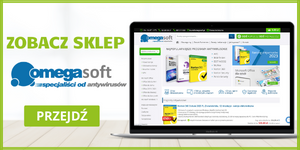


 @OmegaSoft
@OmegaSoft